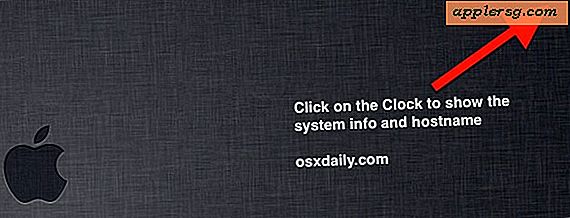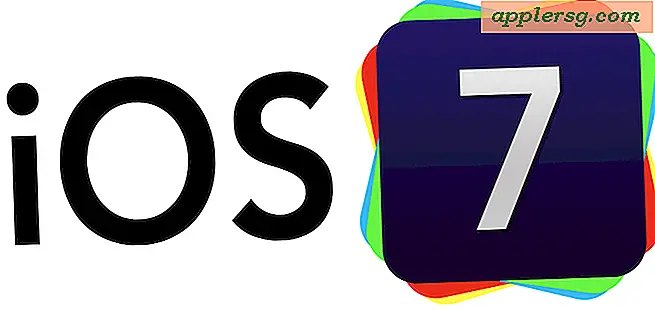Gör Chrome Använd standardutskriftsfönstret i Mac OS X
 Om du är en majoritets Chrome-webbläsare i Mac OS X har du antagligen märkt att när du skriver ut från webbläsaren öppnas ett anpassat förhandsgranskningsfönster som ser ganska annorlunda ut än standardutskriftsfönstret på en Mac. Vissa användare kanske gillar alternativet Chrome-förhandsgranskning med större visningsport och olika alternativ, men om du föredrar det vanliga standardfönstret MacOS X-utskriftsdialogrutan kan du använda en standardkommandosträng för att ändra uppförandet av Chrome för att använda det bredare Mac-systemet standard skrivarfönster istället.
Om du är en majoritets Chrome-webbläsare i Mac OS X har du antagligen märkt att när du skriver ut från webbläsaren öppnas ett anpassat förhandsgranskningsfönster som ser ganska annorlunda ut än standardutskriftsfönstret på en Mac. Vissa användare kanske gillar alternativet Chrome-förhandsgranskning med större visningsport och olika alternativ, men om du föredrar det vanliga standardfönstret MacOS X-utskriftsdialogrutan kan du använda en standardkommandosträng för att ändra uppförandet av Chrome för att använda det bredare Mac-systemet standard skrivarfönster istället.
Att göra denna ändring kommer bara att påverka förhandsgranskningsfönstret när det kallas direkt från Chrome-webbläsaren, och ändrar det från Chrome-versionen till samma version som ses på annat håll på Mac när du skriver ut någonting. Denna standardsträng har ingen inverkan på något annat i Mac OS X.
Gör Chrome-använd standardutskriftsfönstret på Mac
- Avsluta Chrome-appen om den för närvarande är öppen i Mac OS X
- Starta terminalen (finns i / Program / Utilities /) och använd följande standardkommandotest:
- Avsluta från terminalen och starta om Google Chrome
- Hit Command + P eller gå till menyn Skriv ut för att se standard skrivaralternativ från OS X nu i bruk med Chrome-webbläsaren
defaults write com.google.Chrome DisablePrintPreview -bool true
Utöver att hålla sakerna konsekventa är en av fördelarna med att använda det allmänna OS X-utskriftsdialogrutan en retur från det enkla utskriften till ett PDF-filalternativ direkt i utskriftsfönstret, men det borde fungera bra utan det här om du aktiverade en snabbtangent i det syftet.
Om du läser detta och inte riktigt säkert vad vi hänvisar till, här är ett exempel på hur Google Chrome-webbläsarens anpassade utskriftsfönster ser ut på en Mac:

Och här är det som standardutskriftsfönstret ser ut på en Mac, det här blir vad som blir standardutskriftsfönstret i Chrome efter att kommandot ovanstående standard används:

Om du känner att du vänder tillbaka den här ändringen och återvänder till det anpassade förhandsgranskningsfönstret i Chrome kan du använda fliken "sant" till "falskt" i ovanstående kommando, som visas nedan, eller använd en standardvärdena radera kommandosträngen istället:
defaults write com.google.Chrome DisablePrintPreview -bool false
Återigen vill du starta om Google Chrome-appen i OS X för att ändringen ska överföras.